Wie man Konversionen mit TORO Advertising verfolgt
This guide is for TORO Advertising only. If you want to know the generic steps for S2S tracking, please check the Advertisers section.
ExoClick bietet Ihnen Zugang zu globalen Traffic-Quellen, Targeting-Funktionen, Big Data und statistischen Analysetools, um Ergebnisse zu filtern und Ihre Kampagnen zu optimieren. Dieses Handbuch erklärt, wie Sie Konversionen im ExoClick-Netzwerk verfolgen können, wenn Sie Angebote von TORO Advertising erhalten. Um Ihr Angebot verfolgen zu können, müssen TORO Advertising und ExoClick über ihre Server miteinander kommunizieren.
If you want to receive additional information, please check TORO Advertising's integration guide.
Schritt 1: Erstellen der Goal-ID für die Postback-URL
Loggen Sie sich in Ihr ExoClick Admin Panel ein und gehen Sie zu Kampagnen > Conversions tracking. Hier können Sie die Ziel-ID erstellen und die Struktur erhalten, die in Ihrer Postback-URL verwendet werden soll:

Klicken Sie auf "Neues Konversionsziel". Es gibt drei Felder, die Sie ausfüllen müssen: Name, Umwandlungswert und Auftrag. In Name geben Sie einfach einen Namen für das Ziel ein, z. B.: "Postback".
Die verfügbaren Umrechnungswerte sind:
- Kein Wert: Wert ist 0
- Behoben: Sie bestimmen die Auszahlung der Umwandlung manuell beim Einrichten des Ziels.
- Dynamisch: Der Wert der Auszahlung wird über die Postback-URL übergeben. Die dynamische Wertübergabe wird im weiteren Verlauf des Leitfadens im Detail erläutert.
die Ordnung** wird verwendet, um die verschiedenen Ziele zu organisieren, die Sie in Ihrem Konto erstellt haben. Wenn Sie mehrere Conversion-Ziele erstellt haben, hilft Ihnen die Reihenfolge, wie diese Ziele in Ihrer Statistik und in der Kampagnenliste angezeigt werden.
Wenn Sie alle diese Felder hinzugefügt haben, klicken Sie auf die Schaltfläche "Erstellen". In der Verwaltungskonsole wird die Struktur der Postback-URL sowie die Ziel-ID angezeigt, die dem soeben erstellten Ziel entspricht. Sie sollte in etwa so aussehen:
http://s.magsrv.com/tag.php?goal=66a8605e6cce49fbb8056f273f8e1a2e&tag=
You can also check our Conversions Tracking page to find out more details about our Goal creation process.
Schritt 2: Holen Sie sich die Tracking-URL des Angebots und fügen Sie sie als Kampagnen-URL in ExoClick hinzu.
Beantragen Sie in der TORO-Werbung die Genehmigung des von Ihnen gewählten Angebots:
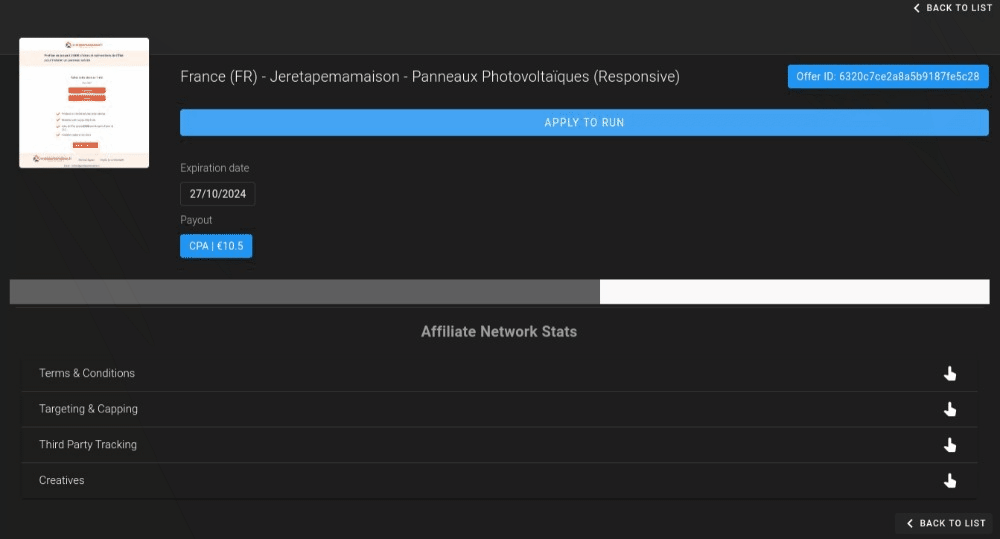
Sobald es genehmigt ist, erhalten Sie den Tracking-Link des Angebots.
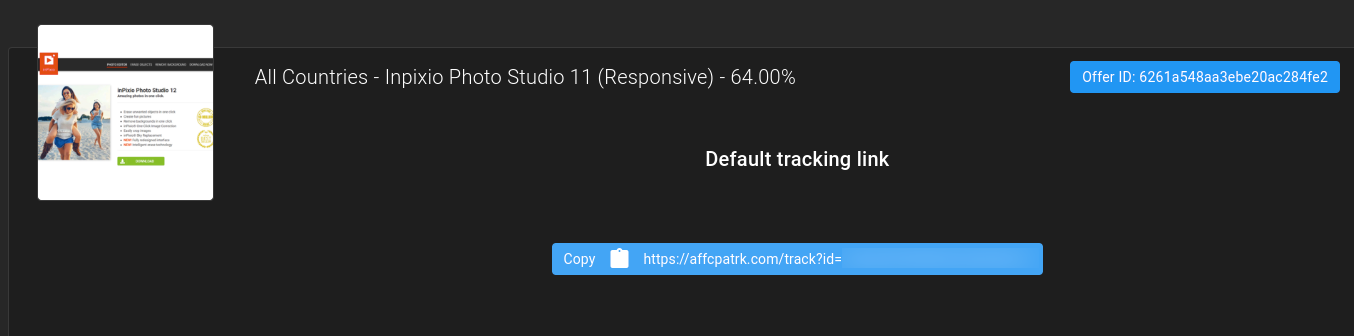
Kopieren Sie den Tracking-Link und fügen Sie ihn als Ihre Kampagnenvariante in ExoClick hinzu. Sie müssen den folgenden Parameter zur URL hinzufügen: aff_sub={conversions_tracking}. Andere Token sind ebenfalls zulässig, aber {conversions_tracking} ist für das Conversion-Tracking erforderlich.
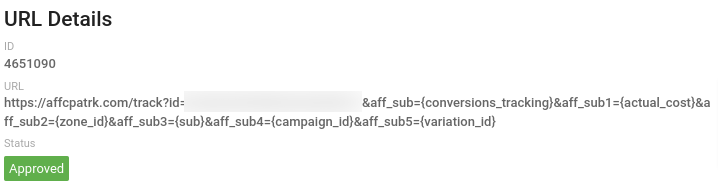
Schritt 3: Hinzufügen der Postback-URL in TORO Advertising
Klicken Sie im ausgewählten Angebot unter Third Party Tracking auf die Schaltfläche " + " neben Affiliate Pixels, um Ihre Postback-URL hinzuzufügen.
![]()
Belassen Sie den "Typ" auf GET und ändern Sie die Wiederholungsrichtlinie auf "Keine". Fügen Sie dann unter "URL" die Postback URL von ExoClick hinzu.
Sie müssen den Parameter {conversions_tracking} der Postback-URL durch {aff_sub} und den Parameter {conversions_value} entweder durch {payout_currency_usd} oder {payout_currency_eur} ersetzen, je nach der Währung Ihres Angebots.
![]()
Sobald Sie das Postback zum Angebot hinzugefügt haben, zeigt Ihnen der Bereich Bericht von TORO Advertising die Konversionen, die Sie durch ExoClick-Traffic generiert haben.